Ajouter des balises à des modèles de projet
À compter de Visual Studio 2019 version 16.1 préversion 2, vous pouvez ajouter des balises de langage, de plateforme et de type de projet à vos modèles de projet.
Les balises sont utilisées à deux emplacements dans la boîte de dialogue Nouveau projet :
Les balises s’affichent sous la description du modèle.
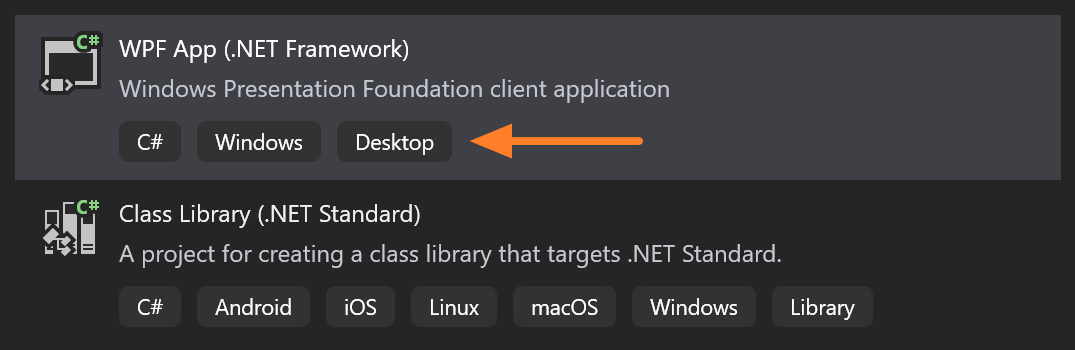
Les balises permettent de filtrer un modèle et d’y effectuer des recherches.
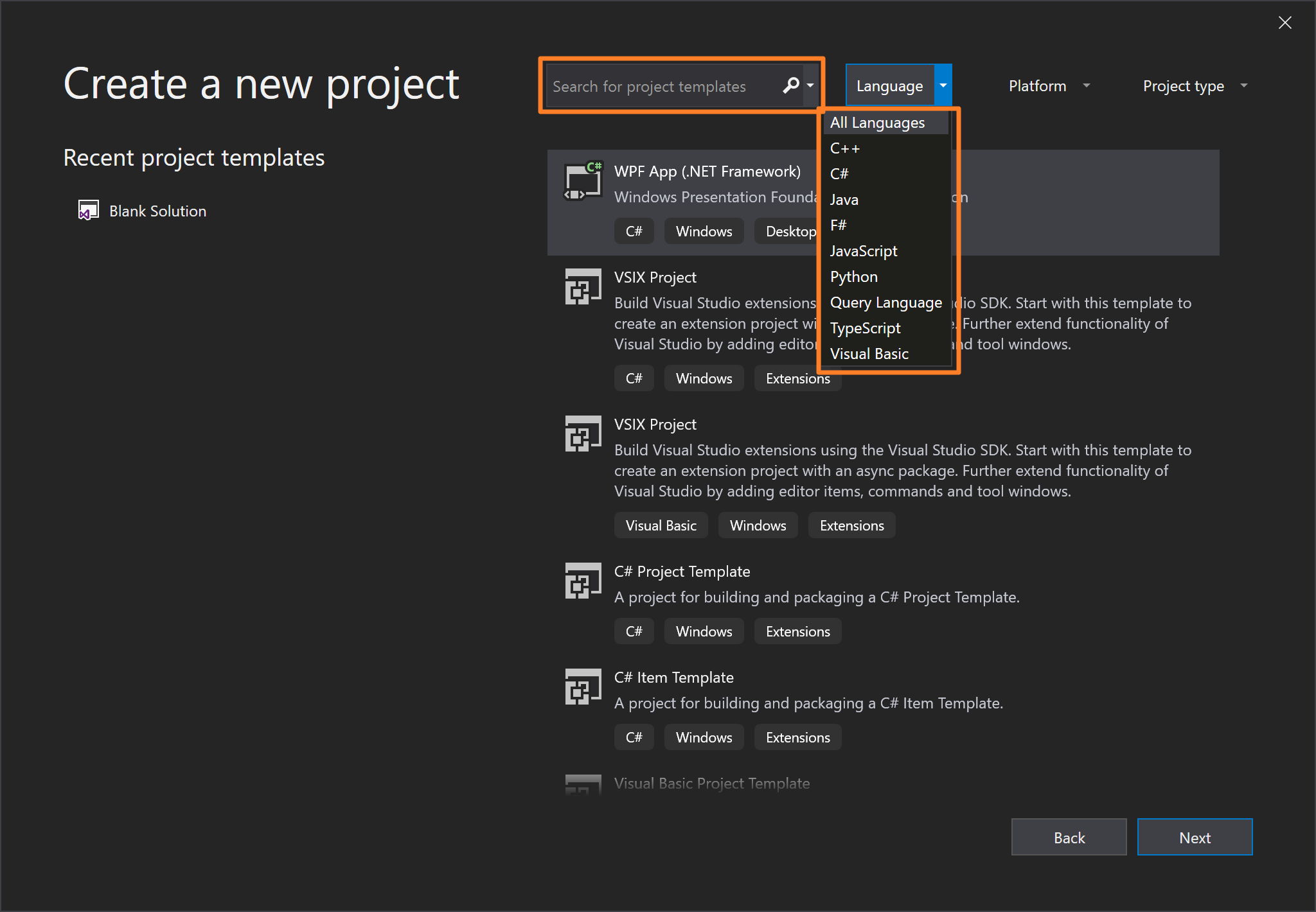
Vous pouvez ajouter des balises en mettant à jour le fichier XML .vstemplate. Vous pouvez utiliser des balises de modèle qui sont intégrées à Visual Studio ou créer des balises de modèle personnalisées. Les balises de modèle s’affichent uniquement dans la boîte de dialogue Nouveau projet de Visual Studio 2019. Les balises de modèle n’affectent pas le rendu du modèle dans les versions antérieures de Visual Studio.
Ajouter ou modifier des balises
Vous pouvez ajouter ou modifier des balises dans le fichier XML .vstemplate de votre modèle de projet lorsque vous effectuez l’une des actions suivantes :
- Créez un modèle de projet en utilisant l’Assistant Exportation de modèle.
- Mettez à jour des modèles de projet existants.
- Créez un modèle de projet VSIX.
Syntaxe
<LanguageTag> Language Name </LanguageTag>
<PlatformTag> Platform Name </PlatformTag>
<ProjectTypeTag> Project Type </ProjectTypeTag>
Attributs
Vous pouvez utiliser les attributs facultatifs suivants dans les scénarios destinés aux utilisateurs expérimentés :
| Attribut | Description |
|---|---|
Package |
Un GUID qui spécifie l’ID du package Visual Studio. |
ID |
Spécifie l’ID de la ressource Visual Studio. |
Syntaxe :
<LanguageTag Package="{PackageID}" ID="ResourceID" />
<PlatformTag Package="{PackageID}" ID="ResourceID" />
<ProjectTypeTag Package="{PackageID}" ID="ResourceID" />
Éléments
Éléments enfants
Aucune.
Éléments parents
| Élément | Description |
|---|---|
| TemplateData | (Requis) Définit la catégorie du modèle et comment il s’affiche dans la boîte de dialogue Nouveau projet ou la boîte de dialogue Ajouter un nouvel élément. |
Valeur texte
Une valeur texte est requise, sauf si les attributs Package et ID sont utilisés.
Le texte indique le nom du modèle.
Balises intégrées
Visual Studio propose une liste de balises intégrées. Lorsque vous ajoutez une balise intégrée, la balise effectue le rendu d’une ressource localisée.
La liste suivante présente les balises intégrées qui sont disponibles dans Visual Studio. Les valeurs correspondantes sont affichées entre parenthèses.
| Balise de langue | Balise de plateforme | Balise de type de projet |
|---|---|---|
C++ (cpp) |
Android (android) |
Cloud (cloud) |
C# (csharp) |
Azure (azure) |
Console (console) |
F# (fsharp) |
iOS (ios) |
Desktop (desktop) |
Java (java) |
Linux (linux) |
Extensions (extension) |
JavaScript (javascript) |
macOS (macos) |
Jeux (games) |
Python (python) |
tvOS (tvos) |
IoT (iot) |
Langage de requête (querylanguage) |
Windows (windows) |
Bibliothèque (library) |
TypeScript (typescript) |
Kit SDK d’application Windows (windowsappsdk) |
Machine Learning (machinelearning) |
Visual Basic (visualbasic) |
Xbox (xbox) |
Mobile (mobile) |
XAML (xaml) |
Office (office) |
|
Autres (other) |
||
Service (service) |
||
Test (test) |
||
UWP (uwp) |
||
Web (web) |
||
WinUI (winui) |
Exemple
L’exemple suivant montre les métadonnées d’un modèle de projet pour une application Visual C# :
<VSTemplate Type="Project" Version="3.0.0"
xmlns="http://schemas.microsoft.com/developer/vstemplate/2005">
<TemplateData>
<Name>My template</Name>
<Description>A basic template</Description>
<Icon>TemplateIcon.ico</Icon>
<ProjectType>csharp</ProjectType>
<LanguageTag>csharp</LanguageTag>
<PlatformTag>windows</PlatformTag>
<PlatformTag>linux</PlatformTag>
<PlatformTag>My Platform</PlatformTag>
<ProjectTypeTag>console</ProjectTypeTag>
<ProjectTypeTag>desktop</ProjectTypeTag>
</TemplateData>
<TemplateContent>
<Project File="MyTemplate.csproj">
<ProjectItem>Form1.cs<ProjectItem>
<ProjectItem>Form1.Designer.cs</ProjectItem>
<ProjectItem>Program.cs</ProjectItem>
<ProjectItem>Properties\AssemblyInfo.cs</ProjectItem>
<ProjectItem>Properties\Resources.resx</ProjectItem>
<ProjectItem>Properties\Resources.Designer.cs</ProjectItem>
<ProjectItem>Properties\Settings.settings</ProjectItem>
<ProjectItem>Properties\Settings.Designer.cs</ProjectItem>
</Project>
</TemplateContent>
</VSTemplate>
Voir aussi
Commentaires
Bientôt disponible : Tout au long de 2024, nous allons supprimer progressivement GitHub Issues comme mécanisme de commentaires pour le contenu et le remplacer par un nouveau système de commentaires. Pour plus d’informations, consultez https://aka.ms/ContentUserFeedback.
Envoyer et afficher des commentaires pour